如何在 Word 上製作抽認卡
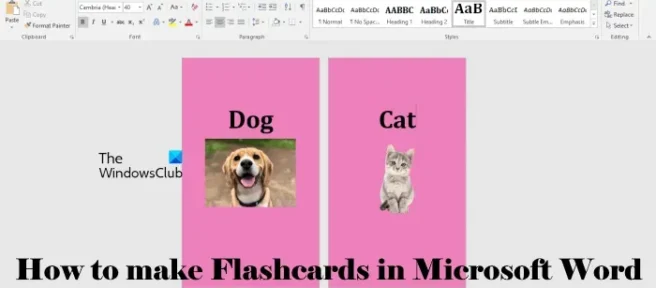
抽認卡是一種包含一小段信息的卡片。這些類型的卡片通常是為孩子們製作的,可以幫助他們學習。除此之外,您還可以將抽認卡用於其他目的。例如,如果你正在準備競爭性考試,你可以製作抽認卡來複習重點和要點。抽認卡也稱為索引卡。通常,這些卡片的尺寸為 3 x 5 或 5 x 7 英寸。在本文中,我們將了解如何在 Microsoft Word 中製作抽認卡。
如何在 Word 上製作抽認卡
您可以使用以下三種方法之一在 Microsoft Word 中製作抽認卡:
- 創建自定義佈局
- 使用郵件選項
- 使用 Word 模板製作抽認卡
讓我們詳細看看這兩種方法。
1] 通過創建自定義佈局在 Microsoft Word 中製作抽認卡
Microsoft Word 允許您通過輸入頁面尺寸來更改頁面佈局。您可以從預定義的佈局中選擇頁面佈局,也可以通過輸入頁面尺寸來定義自定義佈局。要在 Word 中創建抽認卡,您必須創建自定義頁面佈局。這是如何做到這一點。
- 打開 Microsoft Word。
- 創建一個新的空白文檔。
- 選擇佈局選項卡。
- 單擊尺寸,然後選擇更多紙張尺寸。
- 將出現“頁面設置”窗口。選擇紙張選項卡。
- 在紙張尺寸下拉菜單中選擇自定義尺寸,然後輸入您的抽認卡尺寸。例如,如果您要創建寬度為 3 英寸、高度為 5 英寸的抽認卡,請在相應字段中輸入這些值。
- 單擊確定。
現在,您可以按Ctrl + S鍵保存此抽認卡。
2] 使用 Mailings 選項在 Microsoft Word 中製作抽認卡
在 Microsoft Word 中創建抽認卡的另一種簡單方法是使用“郵件”選項。以下說明將指導您執行此操作。
- 打開 Microsoft Word。
- 創建一個新的空白文檔。
- 選擇“郵件”選項卡。
- 單擊信封。您會在左側的“創建”部分下找到此選項。
- 選擇標籤選項卡,然後單擊選項按鈕。
- 向下滾動Product number框中的列表並查找Index Card。您會在那裡找到不止一個索引卡選項。這是因為抽認卡具有不同的尺寸。選擇索引卡選項時,您會在右側看到其尺寸。根據您想要的尺寸選擇索引卡,然後單擊“確定” 。
- 現在,單擊信封和標籤窗口中的新建文檔。
上述步驟將在 Word 中創建抽認卡的佈局。創建抽認卡後,您可以保存它。
您還可以根據需要自定義抽認卡。“設計”選項卡中提供了不同的自定義選項。如果您想為抽認卡添加背景顏色,請選擇“頁面顏色”選項並選擇您喜歡的顏色。您還可以選擇字體樣式和不同的主題。
要創建另一個抽認卡,請按Ctrl + Enter。此操作將在 Microsoft Word 中創建另一個空白抽認卡,其尺寸與之前的抽認卡相同。
儘管在 Microsoft Word 中製作抽認卡更容易,但如果需要,您可以將它們另存為模板。通過這樣做,您可以打開保存的模板,只需更改其中的信息即可創建新的抽認卡,而不是從頭開始整個過程。為此,請按照以下步驟操作:
- 轉到“文件>另存為”。
- 單擊瀏覽將 Word 文件保存到您的計算機上。
- 出現“另存為”對話框時,在“另存為類型”下拉列表中選擇“Word 模板”。
- 為您的模板命名,然後單擊“保存”按鈕。
3] 使用 Word 模板製作抽認卡
您還可以搜索“閃存卡”模板並安裝和使用它們輕鬆創建閃存卡。您也可以直接從 Microsoft 下載免費的 Word 模板。
如何在 Word 中製作 3×5 的抽認卡?
在 Microsoft Word 中,您可以創建不同大小的抽認卡。為此,您必須選擇自定義頁面佈局,然後輸入所需的尺寸(以英寸為單位)。例如,如果要製作 3×5 的抽認卡,則必須將頁面佈局自定義為 3 x 5。創建自定義頁面佈局後,您可以編寫文本和定義背景顏色等。
如何製作自己的抽認卡?
Microsoft Word 允許用戶創建自定義的頁面佈局。您可以使用此功能創建不同大小的抽認卡。此外,Word 還允許您將抽認卡另存為模板,以便將來使用。在他的文章中,我們解釋了在 Microsoft Word 中創建抽認卡的過程。



發佈留言